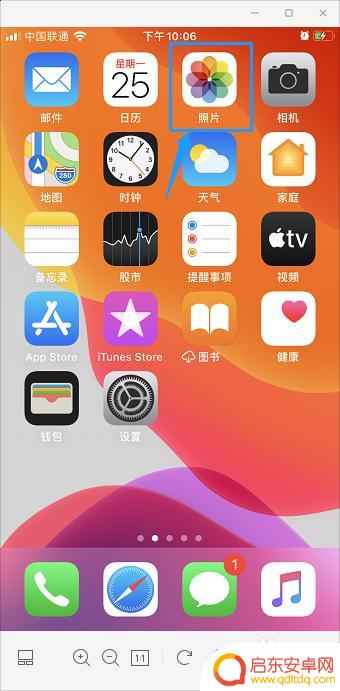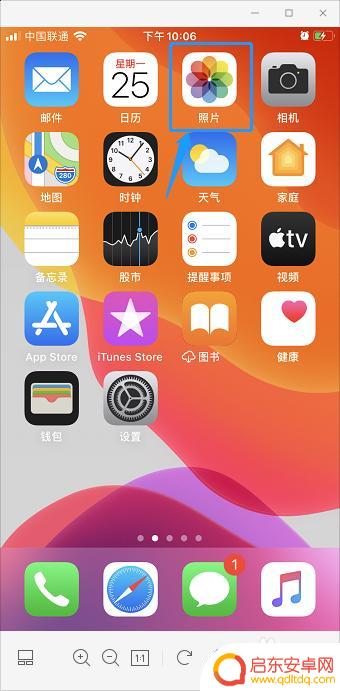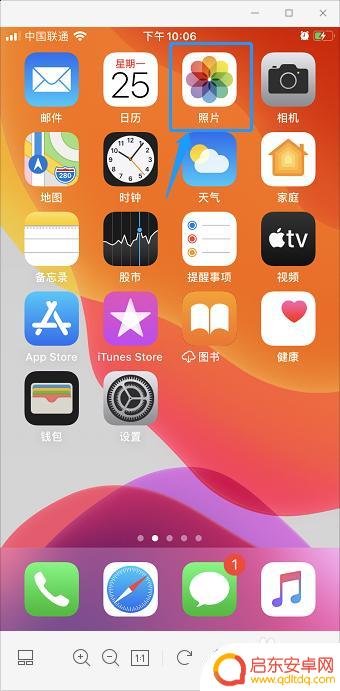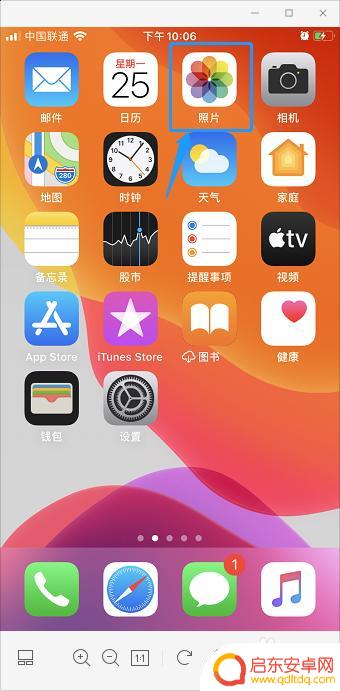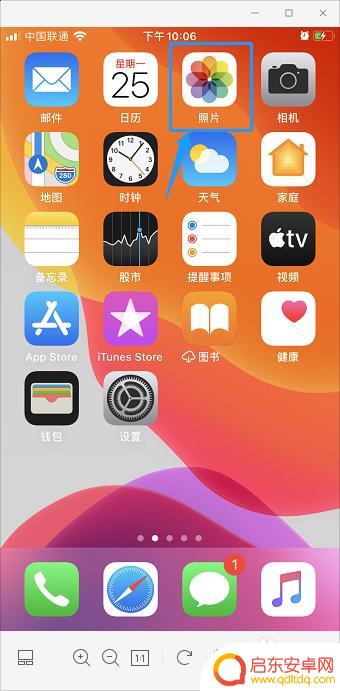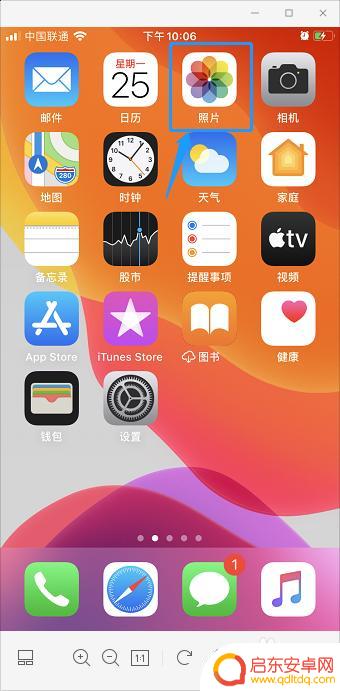苹果手机被删除的照片在哪里可以找到 怎样在苹果手机上找回已删除的照片
苹果手机是很多人日常生活中不可或缺的工具之一,我们经常会在手机上存储很多珍贵的照片,有时候我们不小心将一些重要的照片删除了,让我们感到非常焦急。苹果手机中被删除的照片到底在哪里可以找到呢?要如何在苹果手机上找回已删除的照片呢?让我们一起来探讨一下这个问题。
怎样在苹果手机上找回已删除的照片
步骤如下:
1.第一步,我们先找到手机主屏上的照片,并进入照片文件夹内;
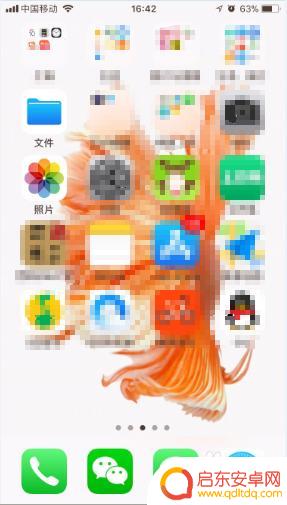
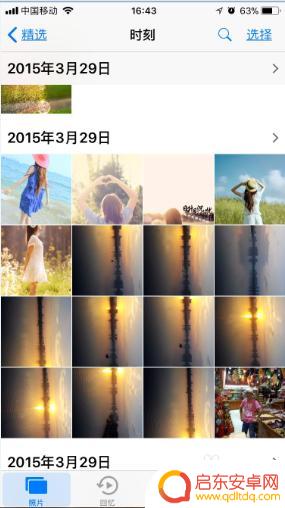
2.第二步,我们先来删除几张然后进行操作一次,在看见图库内图片之后我们进行选择我们要删除的几张照片;
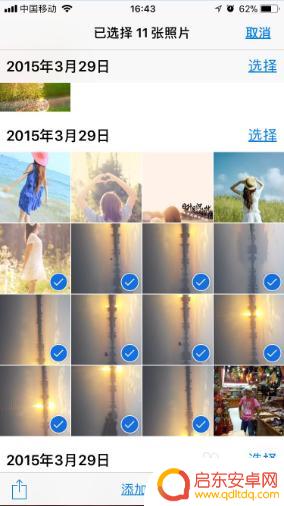
3.第三步,我们选择好图片之后,我们点击右下角的删除,界面会出现确认删除的信息栏,我们点击确认;
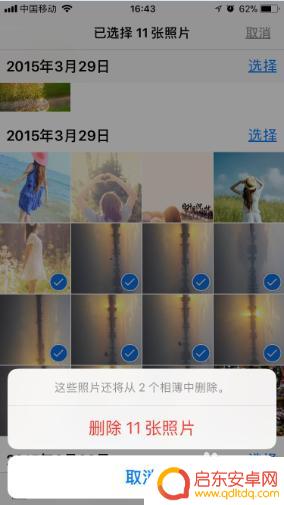
4.第四步,删除之后我们可以看看如下图,之前的照片已经删除了;然后我们点击当前页右下角的“相薄”并进入;
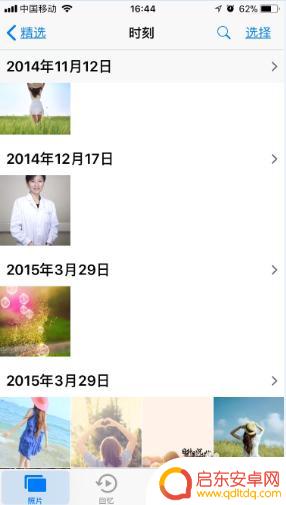
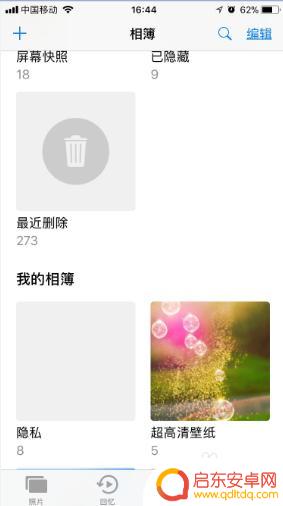
5.第五步,我们在进入相薄以后可以看见相薄内有一个“最近删除”。我们可以点击进入,在里面我们可以看见最近删除的所有照片;
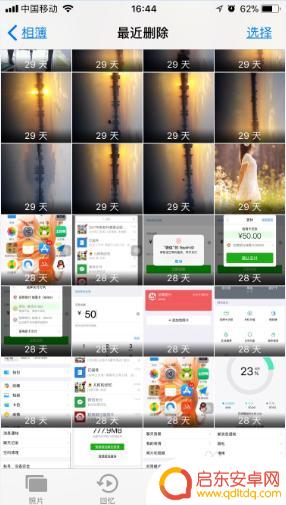
6.第六步,当我们进入之后就可以点击当前页的右上角“选择”。进行选择我们准备找回的照片,然后点击左下角的“恢复”,页面会出现“确认恢复”的信息,我们确认即可;
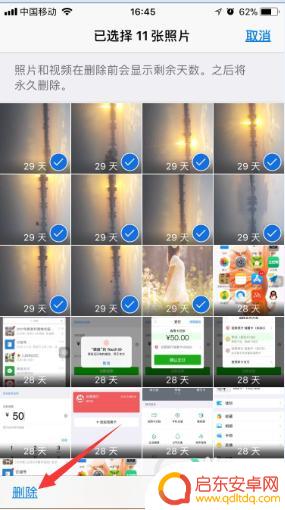
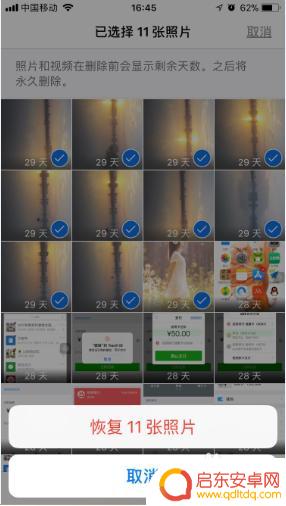
7.第七步,当我们确认恢复以后我们再次点击页面左下角的“照片”。回到我们的图库,我们就会在图库内看见我们已经删除的照片已经再次回到了我们的照片库内了;
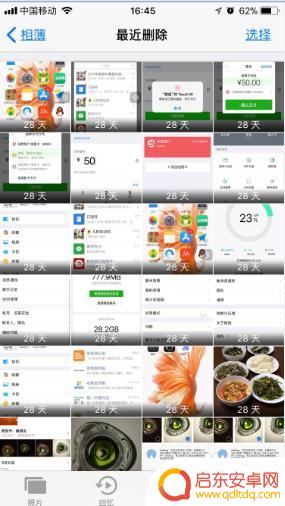
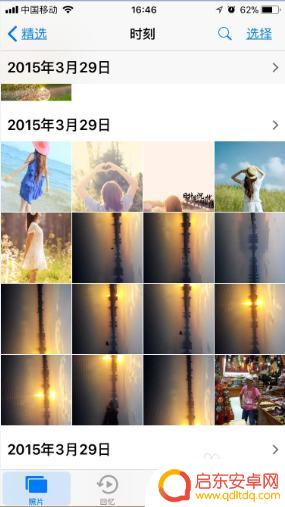
以上是可以找到已删除的苹果手机照片的全部内容,如果您遇到这种情况,您可以按照以上方法解决,希望这些方法能帮助到大家。
相关教程
-
苹果手机刚删的照片哪里找 苹果手机最近删除的照片可以从哪里找回
在日常使用中我们经常会不小心删除一些重要的照片,尤其是在苹果手机上,那么苹果手机最近删除的照片究竟可以从哪里找回呢?苹果手机有一个很方便的功能,即最近删除文件夹,可以帮助我们找...
-
苹果手机里最近删除的照片在哪里可以找到 苹果手机最近删除的照片在哪个文件夹
苹果手机是现代人们使用频率较高的一款智能手机,拥有众多强大的功能,有时候我们不小心删除了一些重要的照片,却又不知道该如何找回。苹果手机最近删除的照片究竟在哪里可以找到呢?这些被...
-
苹果手机怎么样找到删除的照片 苹果手机最近删除的照片在什么位置
苹果手机的相册是我们保存珍贵回忆的重要地方,但有时候不小心删除了重要照片,让人十分苦恼,苹果手机最近删除的照片究竟在哪里呢?在苹果手机中,最近删除的照片其实并没有被永久删除,而...
-
苹果手机删掉的照片在哪里找 苹果手机最近删除的照片在哪个文件夹
在使用苹果手机的过程中,我们经常会遇到这样的情况:不小心删除了重要的照片,苹果手机最近删除的照片究竟去了哪里呢?我们知道苹果手机的照片删除后会被放入最近删除文件夹中,这样我们可...
-
苹果手机最近删除照片在哪找 怎样才能找回苹果手机最近删除的照片
随着手机存储空间的增加,我们经常会在手机上保存大量珍贵的照片,不小心删除了一些重要的照片后,我们往往感到十分焦虑。所幸苹果手机具有强大的数据恢复功能,可以帮助我们找回最近删除的...
-
苹果手机删除的照片怎么找到 苹果手机最近删除的照片可以在哪里找到
在如今的移动设备时代,苹果手机已成为人们生活中不可或缺的一部分,有时我们不小心删除了一些重要的照片,这让我们感到困扰。苹果手机最近删除的照片究竟可以在哪里找到呢?不用担心,苹果...
-
手机access怎么使用 手机怎么使用access
随着科技的不断发展,手机已经成为我们日常生活中必不可少的一部分,而手机access作为一种便捷的工具,更是受到了越来越多人的青睐。手机access怎么使用呢?如何让我们的手机更...
-
手机如何接上蓝牙耳机 蓝牙耳机与手机配对步骤
随着技术的不断升级,蓝牙耳机已经成为了我们生活中不可或缺的配件之一,对于初次使用蓝牙耳机的人来说,如何将蓝牙耳机与手机配对成了一个让人头疼的问题。事实上只要按照简单的步骤进行操...
-
华为手机小灯泡怎么关闭 华为手机桌面滑动时的灯泡怎么关掉
华为手机的小灯泡功能是一项非常实用的功能,它可以在我们使用手机时提供方便,在一些场景下,比如我们在晚上使用手机时,小灯泡可能会对我们的视觉造成一定的干扰。如何关闭华为手机的小灯...
-
苹果手机微信按住怎么设置 苹果手机微信语音话没说完就发出怎么办
在使用苹果手机微信时,有时候我们可能会遇到一些问题,比如在语音聊天时话没说完就不小心发出去了,这时候该怎么办呢?苹果手机微信提供了很方便的设置功能,可以帮助我们解决这个问题,下...